Kako postaviti upit u bazu podataka MS Access 2019

Naučite kako postaviti upite u Access bazi podataka uz jednostavne korake i savjete za učinkovito filtriranje i sortiranje podataka.
Označavanje dovršenih zadataka u Outlooku 2013 (ili na bilo kojem popisu obveza) čak je zabavnije od unosa i puno je lakše. Ako možete vidjeti zadatak koji želite označiti dovršenim na traci zadataka ili na popisu zadataka, samo desnom tipkom miša kliknite stavku i odaberite Označi dovršeno. Ništa ne može biti jednostavnije.
Da biste označili zadatak kao dovršen, slijedite ove korake:
Kliknite gumb Zadaci u oknu za navigaciju (ili pritisnite Ctrl+4).
Otvara se modul Zadaci.
Kliknite gumb Trenutni prikaz na vrpci, a zatim odaberite Jednostavan popis.
Zapravo, možete odabrati bilo koji prikaz koji želite, sve dok se zadatak koji tražite prikazuje tamo. Ako zadatak koji želite označiti dovršenim nije u prikazu koji ste odabrali, pokušajte s jednostavnim popisom koji sadrži svaki zadatak koji ste unijeli.
Označite potvrdni okvir pored naziva zadatka koji želite označiti dovršenim.
Okvir u drugom stupcu s lijeve strane je onaj koji želite odabrati. Kada odaberete potvrdni okvir, naziv zadatka mijenja boju i kroz njega dobiva crtu. Završili ste.
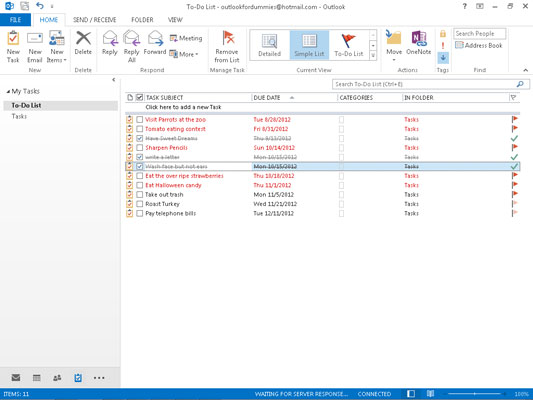
Popis zadataka koje ste označili dovršenima možete vidjeti tako da kliknete gumb Trenutni prikaz na vrpci, a zatim odaberete Dovršeni zadaci . Svi poslovi koje ste dotjerali prikazuju se tamo na lijepom, urednom popisu. Ah! Kako zadovoljavajuće!
Outlook ima više od jednog mjesta za označavanje zadataka dovršenih. Možete pogledati popis zadataka, kao i određene prikaze svog kalendara, kao i popis zadataka u Outlook Today.
Naučite kako postaviti upite u Access bazi podataka uz jednostavne korake i savjete za učinkovito filtriranje i sortiranje podataka.
Tabulatori su oznake položaja u odlomku programa Word 2013 koje određuju kamo će se točka umetanja pomaknuti kada pritisnete tipku Tab. Otkrijte kako prilagoditi tabulatore i optimizirati svoj rad u Wordu.
Word 2010 nudi mnoge načine označavanja i poništavanja odabira teksta. Otkrijte kako koristiti tipkovnicu i miš za odabir blokova. Učinite svoj rad učinkovitijim!
Naučite kako pravilno postaviti uvlaku za odlomak u Wordu 2013 kako biste poboljšali izgled svog dokumenta.
Naučite kako jednostavno otvoriti i zatvoriti svoje Microsoft PowerPoint 2019 prezentacije s našim detaljnim vodičem. Pronađite korisne savjete i trikove!
Saznajte kako crtati jednostavne objekte u PowerPoint 2013 uz ove korisne upute. Uključuje crtanje linija, pravokutnika, krugova i više.
U ovom vodiču vam pokazujemo kako koristiti alat za filtriranje u programu Access 2016 kako biste lako prikazali zapise koji dijele zajedničke vrijednosti. Saznajte više o filtriranju podataka.
Saznajte kako koristiti Excelove funkcije zaokruživanja za prikaz čistih, okruglih brojeva, što može poboljšati čitljivost vaših izvješća.
Zaglavlje ili podnožje koje postavite isto je za svaku stranicu u vašem Word 2013 dokumentu. Otkrijte kako koristiti različita zaglavlja za parne i neparne stranice.
Poboljšajte čitljivost svojih Excel izvješća koristeći prilagođeno oblikovanje brojeva. U ovom članku naučite kako se to radi i koja su najbolja rješenja.








